Jak opravit chybu Bad Pool Caller Error v systému Windows 10
BAD_POOL_CALLER, také známý jako BSOD STOP kód 0x000000C2 (nebo 0xC2) znamená, že aktuální vlákno procesoru odesílá špatný požadavek na fond.
Co to znamená? Mohlo by to ukazovat na situaci, kdy se část softwaru pokouší použít vlákno procesoru, které není dostupné, protože jej používá jiný program. Může to také znamenat, že vlákno ani neexistuje.
V mnoha případech chyba 0xC2 Bad Pool Caller označuje a ovladač zařízení problém.
STOP 0x000000C2 Chyby
Chyba se vždy objeví ve zprávě STOP, běžněji nazývané a Modrá obrazovka smrti (BSOD). Mohli jste to vidět při prvním spuštění počítače, hned po přihlášení, když děláte něco konkrétního, jako je přehrávání videa nebo otevření programu, nebo dokonce hned po nové instalaci systému Windows 10.
Chybová obrazovka se obvykle zobrazí se zprávou, jako je jedna z těchto:
- Váš počítač narazil na problém a je třeba jej restartovat. Pokud se chcete dozvědět více, můžete později vyhledat online tuto chybu: BAD_POOL_CALLER
- Kód zastávky: BAD_POOL_CALLER
Pokud STOP 0x000000C2 není přesný STOP kód, který vidíte, nebo BAD_POOL_CALLER není stejná zpráva, podívejte se na naši Kompletní seznam STOP chybových kódů a podívejte se na informace o odstraňování problémů pro zprávu STOP, která se vám zobrazuje.
Jak opravit chybu Bad Pool Caller Error v systému Windows 10
Než přejdete ke složitějším a méně užitečným tipům, postupujte podle těchto kroků, abyste mohli řešit možné jednoduché opravy:
-
Restartujte váš počítač. Chyba může být tak dočasná, že stačí jednoduchý restart.
Protože se pravděpodobně nacházíte na chybové obrazovce, nejlepším způsobem restartování je stisknout tlačítko napájení (možná ho budete muset podržet). Po několika sekundách jej opětovným stisknutím spustíte.
-
Odeberte nedávno nainstalované programy. Nebo je alespoň úplně vypněte a uvidíte, zda se chyba vrátí.
Antivirové nástroje a další software mohou zasahovat do jiné části vašeho počítače, jako je ovladač, a způsobit chybu 0xC2. Pokud to funguje a zastaví BSOD, možná budete muset hledat alternativní program.
Z jakéhokoli důvodu někteří uživatelé úspěšně opravili chybu BAD_POOL_CALLER odinstalováním aplikace Dell SupportAssist. Pokud jej máte, použijte jeden z programů z výše uvedeného seznamu k jeho odstranění, než budete pokračovat se zbytkem těchto návrhů. Můžeš zkus to taky přeinstalovat pokud za chybu může zastaralá verze.
Pokud chyba BAD_POOL_CALLER není něco, s čím jste se setkali v minulosti, a váš počítač nyní funguje dobře, budete muset spustit do nouzového režimu se sítí k dokončení tohoto kroku a většiny dalších níže.
-
Zkontrolujte aktualizace ovladačů. Některé ovladače mají chyby, které spouštějí tuto specifickou chybu modré obrazovky.
Toto je standardní řešení pro chybu 0x000000C2, takže se snažte co nejlépe vyzkoušet všechny tři tyto tipy:
- Vyhledejte změny hardwaru pomocí otevření Správce zařízení, klepněte pravým tlačítkem myši na svůj počítač v horní části seznamu a vyberte Vyhledejte změny hardwarua poté restartování. Systém Windows spustí kontrolu ovladačů, ale nemusí fungovat pro všechna zařízení.
- Spusťte v nouzovém režimu (ujistěte se, že je s podporou sítě; viz krok 2) a použijte a nástroj pro aktualizaci ovladačů.
- Aktualizujte ovladače ručně. Někteří uživatelé, u kterých došlo k této chybě, museli rozbalit ovladač a pomocí Správce zařízení jej aktualizovat ručně. Všechny pokyny jsou v tom odkazu.
-
Odinstalujte nejnovější aktualizace systému Windows. Jedním z nich může být spouštění BSOD.
Pokud ano otevřel nabídku Rozšířené možnosti spuštění, jít do Odstraňte problémy > Pokročilé možnosti > Odinstalovat aktualizace k odstranění nejnovější aktualizace kvality nebo funkcí.
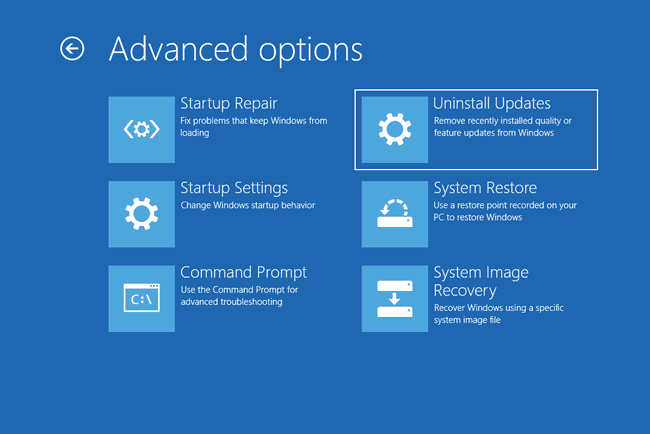
V opačném případě, otevřete Ovládací panely a vyhledejte a vyberte Zobrazit nainstalované aktualizace. Vyberte nejnovější aktualizaci (nebo vyberte tu, o které se domníváte, že by to mohl být problém), vyberte Odinstalovat a pak Anoa restartujte počítač.

-
Použijte nástroj Obnovení systému vrátit počítač do předchozího stavu. Vrátí nedávné systémové změny, které mohly být důvodem chyby Bad Pool Caller.
Aktualizace systému Windows nainstalované mezi dneškem a bodem obnovení budou také odstraněny, což je skvělé, pokud v předchozím kroku byly nějaké aktualizace, které nelze odstranit.
Můžeš spusťte tento nástroj z příkazového řádku s rstrui.exe příkaz, pokud je to vše, k čemu máte přístup. Funguje také přes nabídku ASO zmíněnou v předchozím kroku.
Pokud tento krok problém vyřeší, viz Jak zabránit tomu, aby aktualizace systému Windows spadly do vašeho počítače. Budete muset provést změny ve způsobu konfigurace a dodržovat některé osvědčené postupy týkající se instalace aktualizace znovu, nebo se můžete setkat se stejným problémem, až systém Windows automaticky nainstaluje tyto opravy znovu.
Zaveďte do Nástroj pro diagnostiku paměti Windows zjistit, zda za chybu může paměť. Pokud ano, možná budete muset vyměnit špatnou RAM.
Některé chyby BSOD jsou vyřešeny po a aktualizace systému BIOS. Vzhledem k tomu, že vše výše uvedené bylo bez úspěchu dokončeno, je to vaše další nejlepší volba.
-
Spusťte Driver Verifier. Je součástí Windows 10; provést ověřovatel příkaz v příkazovém řádku, abyste mohli začít. Pokud si nejste jisti, který ovladač (ovladače) zkontrolovat, vyberte možnost ověřit všechny.
Společnost Microsoft poskytuje další informace o tomto nástroji v tomto odkazu.
Toto je pokročilý krok, který můžete přeskočit, pokud vám to nevyhovuje. Ale pokud vše ostatní selže, možná se budete muset vrátit sem a dokončit to.
Spusťte program pro čištění registru opravit problémy související s registrem. Vzhledem k tomu, že jste se dostali tak daleko bez jakéhokoli úspěchu, považujte to za poslední pokus před závěrečným návrhem níže.
-
Použití Resetujte tento počítač přeinstalovat Windows 10. V tomto okamžiku lze softwarovou chybu, jako je tato, opravit pouze kompletní přeinstalací operačního systému.
Během tohoto procesu si můžete vybrat, zda své osobní soubory ponechat nedotčené nebo ne. Vidět Jak resetovat počítač v systému Windows 10 pro pomoc.
Někteří lidé stále pociťují BAD_POOL_CALLER BSOD ve Windows 10 po přeinstalaci. S největší pravděpodobností je to způsobeno problémem s programem nebo ovladačem, takže se ujistěte, že jste tyto věci nejprve vyloučili provedením kroků 2 a 3.
Potřebujete další pomoc?
Pokud nemáte zájem tento problém vyřešit sami, viz Jak opravím svůj počítač? pro úplný seznam vašich možností podpory a navíc pomoc se vším na cestě, jako je zjištění nákladů na opravy, odstranění souborů, výběr opravárenské služby a mnoho dalšího.
